1. Jak zamknąć trzy aplikacje jednocześnie

Zdjęcie: cnet1.cbsistatic.com
Czy chcesz jak najszybciej zamknąć wiele aplikacji? Z boku może się wydawać, że próbujesz rozerwać telefon na części, ale po prostu przesuwasz trzema palcami naraz - możesz zamknąć do trzech aplikacji naraz.
2. Jak szybko wyłączyć latarkę

Zdjęcie: cnet1.cbsistatic.com
W panelu sterowania iOS można włączać i wyłączać latarkę. Jeśli jest włączony, możesz go szybko wyłączyć, dotykając ikony aparatu na ekranie blokady.
3. Tajny poziom
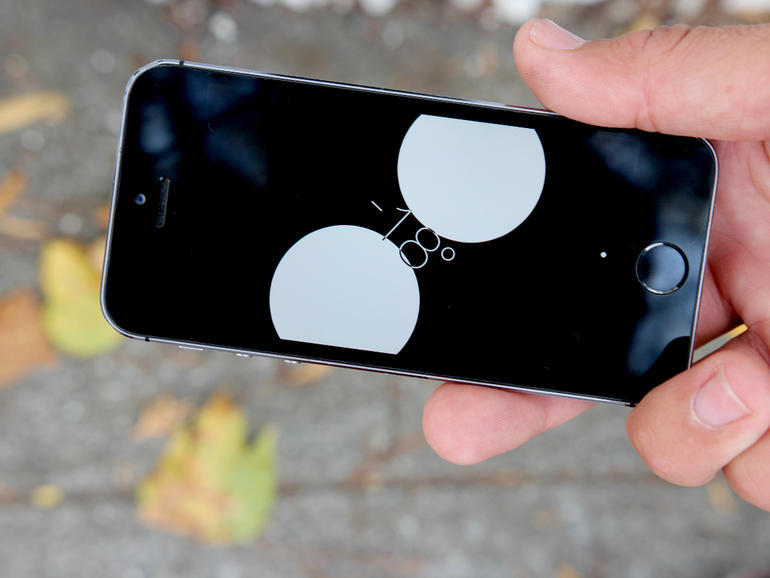
Zdjęcie: cnet3.cbsistatic.com
Możesz ukryć swój ulubiony poziom ducha daleko. IOS ma swój własny, który wykorzystuje wbudowany żyroskop i pokazuje, jak daleko jest teraz pozioma powierzchnia telefonu.
Aby przejść do tej funkcji, uruchom kompas, a następnie przesuń palcem w prawo.
4. Użyj pogrubienia i kursywy oraz podkreślenia
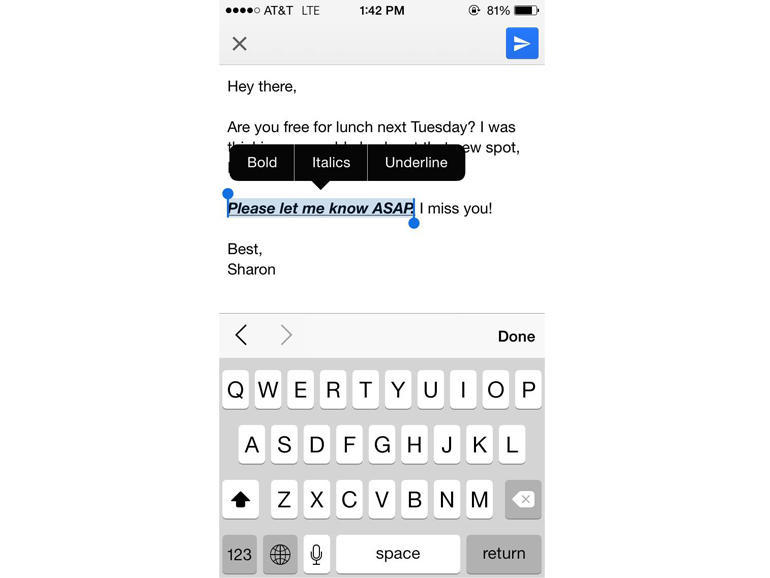
Zdjęcie: cnet2.cbsistatic.com
W niektórych aplikacjach, takich jak Mail, można używać formatowania tekstu, co powoduje pogrubienie, kursywę lub podkreślenie. Jeśli jednak nie wiesz o tej możliwości, możesz jej nie znaleźć.
Wystarczy wybrać fragment tekstu i kliknąć strzałkę w podręcznym menu kopiowania / wklejania. I wybierz właściwy.
5. Jak szybko wrócić

Zdjęcie: cnet1.cbsistatic.com
W przeciwieństwie do większości urządzeń na Androida, iPhone nie ma oddzielnego przycisku „Wstecz”. Niewielu ludzi wie, że wszystko jest rozwiązane przez gest.
W Wiadomościach, Poczcie, a nawet Safari, aby powrócić do poprzedniego ekranu, wystarczy przesunąć palcem od krawędzi w prawo. Działa w niektórych aplikacjach innych firm, takich jak Instagram.
6. Obsługa zestawu słuchawkowego

Zdjęcie: cnet2.cbsistatic.com
Dołączone słuchawki mają wiele możliwości. Z ich pomocą możesz na przykład zrobić zdjęcie lub odrzucić połączenia. W sumie istnieje do 10 specjalnych sposobów naciskania przycisków na przewodzie słuchawkowym, a te kombinacje są przydatne.
7. Oryginalne wibracje
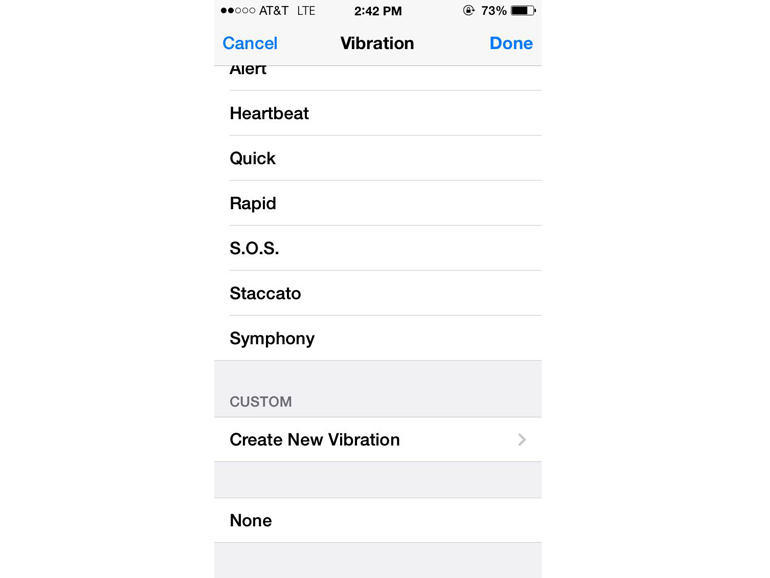
Zdjęcie: cnet1.cbsistatic.com
Chcesz nawet nie słyszeć, ale poczuć, gdy dzwoni do ciebie najważniejsza osoba na świecie? Jest takie ustawienie! Jest pochowana pod garstką innych, ale możesz sprawić, że telefon zareaguje specjalną wibracją na wywołanie specjalnego abonenta.
Musi iść do Skontaktuj się z nami, wybierz ten, którego potrzebujesz i dotknij go Aby edytować w prawym górnym rogu.
Następnie musisz przewinąć w dół i znaleźć Wibracje> Utwórz wibracje. Pojawi się platforma, na której powinieneś spróbować pokazać, jak telefon powinien wibrować, gdy zostaniesz wywołany z tego numeru.
8. Naprawiono ostrość i ekspozycję
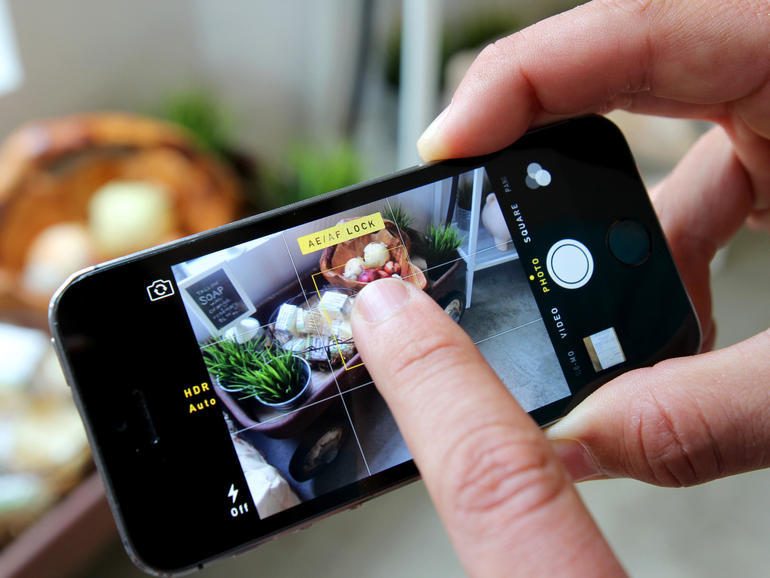
Zdjęcie: cnet3.cbsistatic.com
Podczas pracy z aparatem, aby skupić się na konkretnym obiekcie i dostosować do niego ekspozycję, musisz dotknąć go na ekranie. Ale jak tylko się ruszysz, wszystkie ustawienia znikną.
Aby ustawić ostrość i ekspozycję, dotknij obiektu i przytrzymaj go palcem, aż w górnej części ekranu pojawi się żółty pasek. Teraz, nawet jeśli kompozycja się zmieni, ostrość i szybkość migawki pozostaną takie same.
Możesz znaleźć milion wskazówek, jak wnieść znaczący wkład w sztukę fotografii za pomocą iPhone'a.
9. Wyeliminuj główną przyczynę wycieków pieniędzy
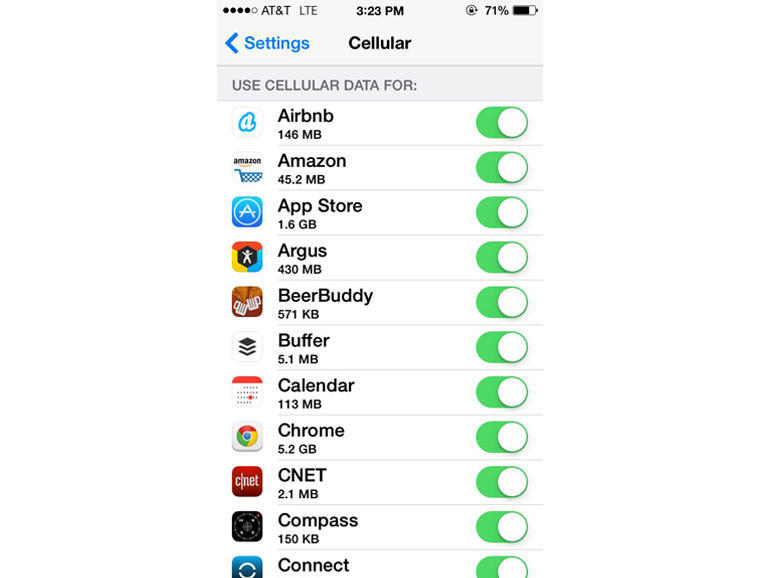
Zdjęcie: cnet3.cbsistatic.com
Jeśli śledzisz ilość pompowanych danych (wielkość konta, co do zasady, zależy od reguły), warto skorzystać z funkcji, które pojawiły się w iOS 7: mobilne zarządzanie danymi.
Chodzi o to, która aplikacja może korzystać z sieci komórkowej, a która tylko Wi-Fi.
Musisz wejść Ustawienia> Dane mobilne i zabronić ich do niektórych aplikacji (lub całkowicie zakazać ich).
10. Aby pomóc harcerzowi
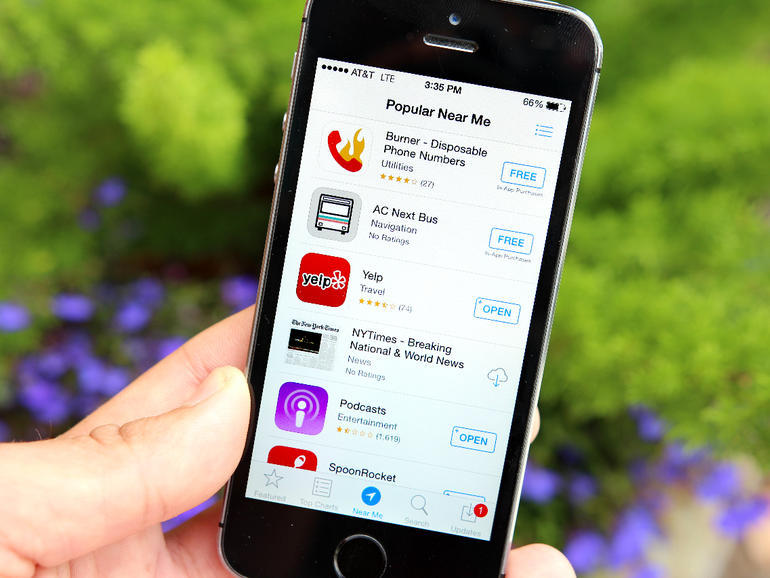
Zdjęcie: cnet2.cbsistatic.com
Gdy znajdziesz się w jakimś nieznanym mieście, warto wiedzieć, które aplikacje są najczęściej używane przez aborygenów. Na przykład przydatne mogą być informacje o transporcie publicznym.
Aby się dowiedzieć, po prostu przejdź do sklepu AppStore i kliknij kartę. Blisko mnie.
11. Szukaj w wiadomościach
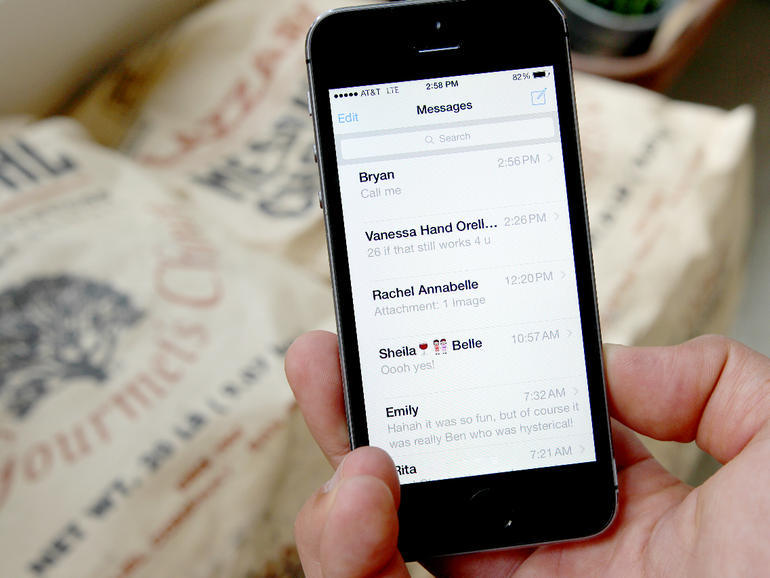
Zdjęcie: cnet1.cbsistatic.com
Kolejna rzecz, która, jeśli jeszcze o tym nie wiesz, na pewno ci się spodoba. Aby znaleźć konkretną wiadomość, możesz użyć formularza wyszukiwania - znajduje się on na górze w interfejsie wiadomości.
Co nie jest widoczne? Następnie svayp od góry do dołu lub dotknij paska powiadomień.
12. SMS przez Wi-Fi, tj. czasami za darmo
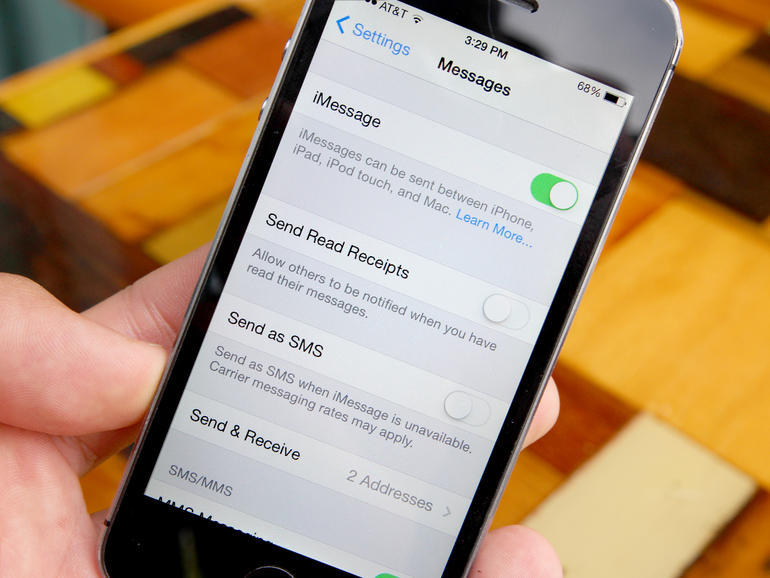
Zdjęcie: cnet2.cbsistatic.com
Jeśli lecisz samolotem z Wi-Fi lub po prostu podróżujesz gdzieś i mogą wystąpić problemy z SMS-em, nadal możesz wysyłać wiadomości do innych iPhone'ów.
Musi iść do Ustawienia> Wiadomości i upewnij się, że wysyłanie za pomocą wiadomości SMS jest wyłączone, a funkcja iMessage jest włączona. Ale Wi-Fi i tak jest potrzebne!
13. Trzymaj dłużej - będzie więcej znaków
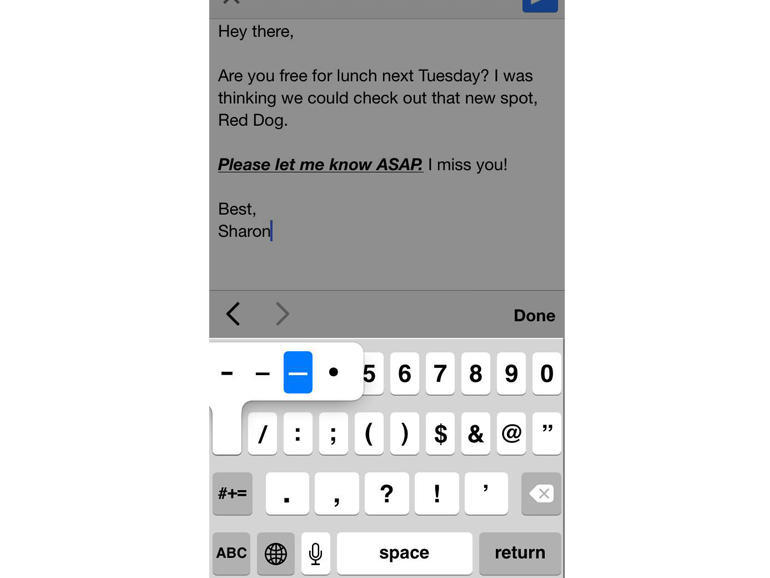
Zdjęcie: cnet1.cbsistatic.com
Pod kluczami wirtualnymi iOS kryje wiele różnych postaci, a stamtąd możesz je zdobyć, jeśli przytrzymasz palec nieco dłużej.
Na przykład, jeśli wejdziesz na minus i staniesz na nim, pojawi się myślnik i myślnik (i to są wszystkie różne znaki, jeśli są). Jeśli siedzisz na cyfrowym 0, zmienia się w znak stopnia. Przeglądaj!
14. Kiedy do mnie napisano?
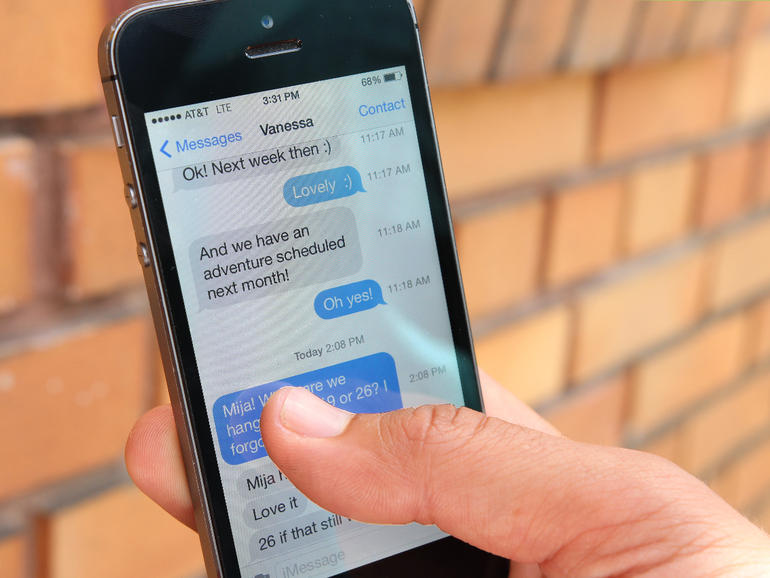
Zdjęcie: cnet4.cbsistatic.com
Aby dowiedzieć się, kiedy wiadomość została wysłana, musisz przesunąć ekran z ich listą w lewo, a pojawią się daty.
15. Sekrety Siri
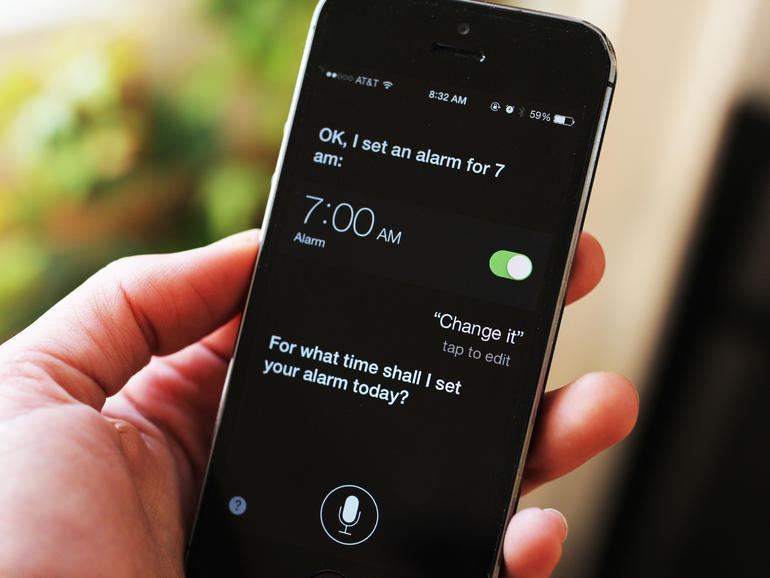
Zdjęcie: cnet4.cbsistatic.com
Asystent głosowy Siri rozumie dość skomplikowane frazy, z każdą aktualizacją staje się coraz trudniejsze i bardziej naturalne, i jest nadzieja, że wkrótce będzie zrozumiana w języku rosyjskim. I po angielsku nie ma problemów, na przykład, nakazać Siri ustawić alarm lub dowiedzieć się, czy jutro będzie trzeba wziąć parasol.
16. Jak szybko ładować

Zdjęcie: cnet1.cbsistatic.com
Czasami trzeba naładować telefon tak szybko, jak to możliwe. A jak - jak najszybciej? Tryb „W samolocie”!
Gdy ani przychodzące, ani wychodzące nie są możliwe, ładowanie odbywa się z maksymalną prędkością. Musisz tylko upewnić się, że podświetlenie nie jest włączone.
17. Zdejmij go z linii
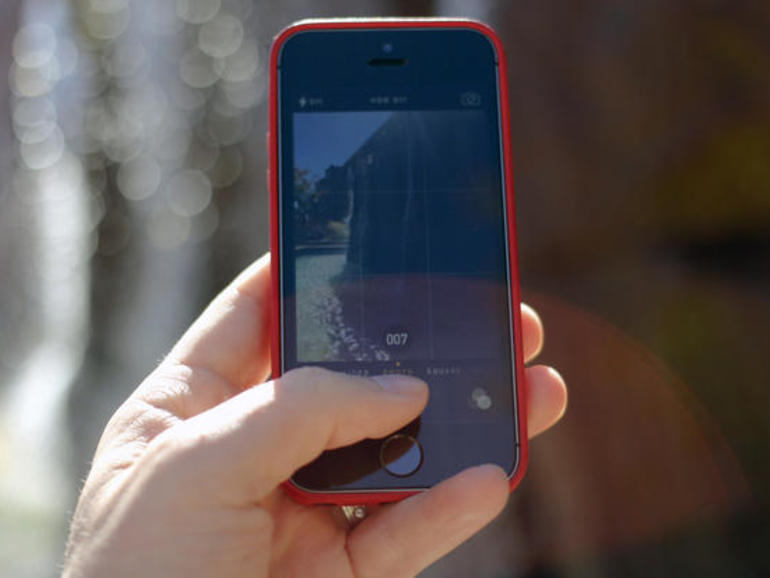
Zdjęcie: cnet2.cbsistatic.com
Dzięki szybkiemu procesorowi iPhone'a 5S aparat może teraz robić zdjęcia w trybie szeregowym, gdy kilka zdjęć zostanie zrobionych w ciągu sekundy.
Może to być przydatne, aby nie przegapić cennych chwil.
18. W poszukiwaniu oszczędności baterii przed wyszukiwaniem
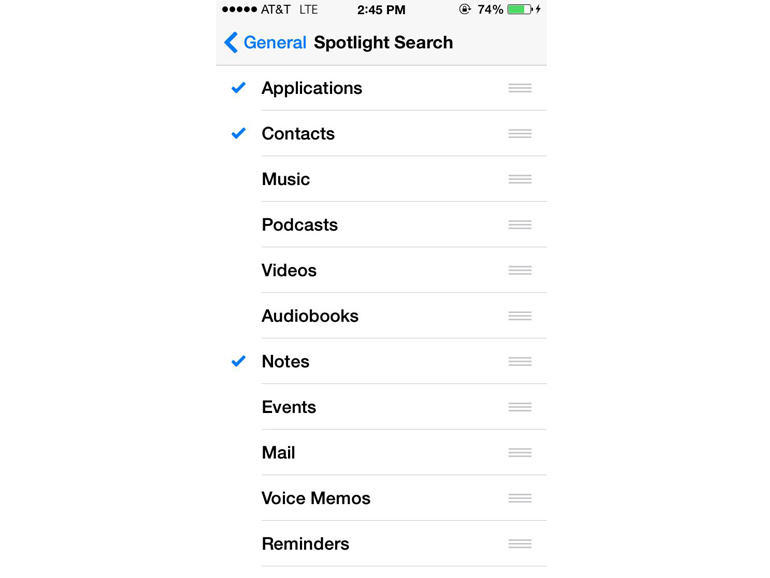
Zdjęcie: cnet1.cbsistatic.com
Zintegrowany system wyszukiwania Spotlight jest oczywiście dobry, ale stale szuka czegoś samemu, indeksów i procesów. Bateria z tego jest zła. Zaczyna siadać.
Aby zaoszczędzić baterię, musisz przejść do Ustawienia> Ogólne> Reflektor i odznacz, gdzie nie są dla ciebie ważne.
Aby wydłużyć czas pracy przy jednym ładowaniu, możesz podjąć ogromną liczbę różnych działań, a istnieją aplikacje, które pozwalają określić, kto, z jakiego powodu i ile baterii jest zasadzony.
19. Przykryj oko „Big Brother”
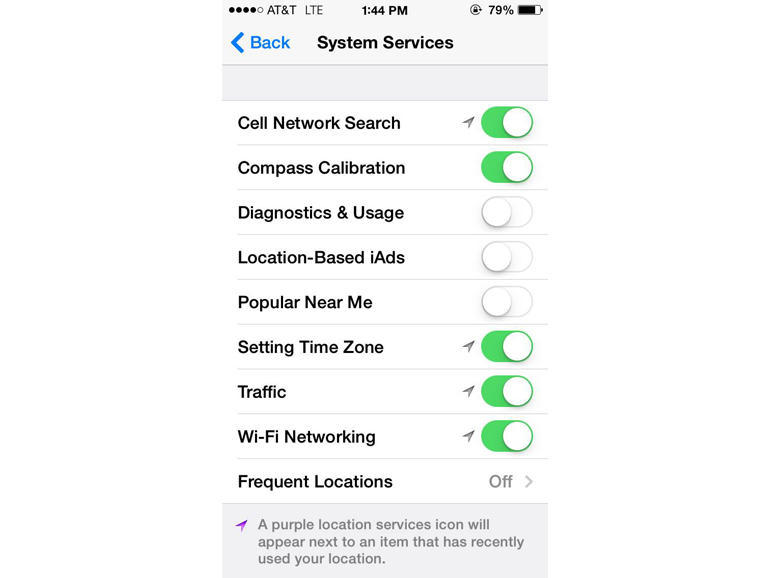
Zdjęcie: cnet1.cbsistatic.com
Ta sztuczka pomaga również zwiększyć żywotność baterii bez ładowania. a jednak jest przydatny pod względem prywatności. Głęboko w ustawieniach systemu iOS jest jeden przycisk, który po włączeniu, który Apple zawsze wie dokładnie, gdzie jesteś teraz.
Oczywiście wielu ludzi nie obchodzi. Ale jeśli jesteś zaniepokojony, a ponadto nie chcesz ładować przez długi czas, wyłącz go. Musisz szukać tutaj: Ustawienia> Bezpieczeństwo> Usługi systemowe.
20. Jak przyspieszyć pobieranie odcisków palców
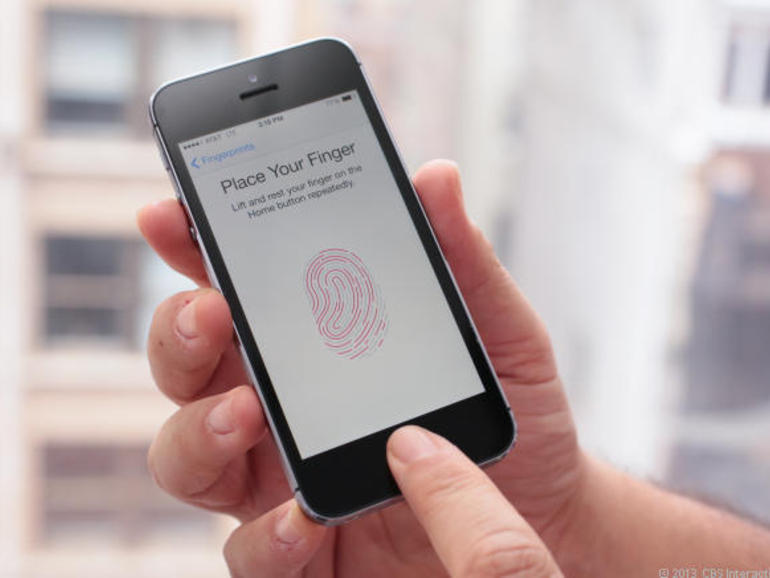
Zdjęcie: cnet4.cbsistatic.com
System rozpoznawania odcisków palców Touch ID ma problemy z niektórymi palcami, muszą być nakładane wiele razy, aż urządzenie zostanie odblokowane.
Jeśli padłeś ofiarą tej sytuacji, przejdź do Ustawienia> ID dotyku i hasło. Wybierz tam Dodaj odcisk palca, kilkakrotnie lekko umieść właściwy czysty palec na proponowanym miejscu i przytrzymaj, aż poczujesz wibrację.
Im bardziej poprawnie pracujesz palcem, tym lepiej, że Twój Touch ID rozpozna Cię i zareaguje szybciej.


